소프트웨어 우분투에서 HWP 파일 연결시키는 방법.
2013.11.03 03:11
(저는 현재 elementary OS를 사용중입니다. 하지만 우분투 계열에서는 모두 사용가능합니다.)
다들 Wine이나 playonlinux로 한글을 설치해서 사용 중이실겁니다.
문제는 확장자 연결이 안되어서 '더블클릭'으로 실행을 못하고,
한글상에서 불러오기를 이용해야 한다는 점입니다.
'다른 프로그램으로 열기'를 하려고 해도 선택목록에 없어서 선택할 수도 없었구요.
그래서 이리저리 방법을 찾아보았습니다.
노틸러스 액션을 이용한 방법도 있지만 이 방법은 '우클릭'을 이용한 다른프로그램으로 열기는 가능하지만 '더블클릭' 실행이 불가능 하여 다른 방법을 찾아보았습니다.
요점은 '다른 프로그램으로 열기' 목록에 없는 프로그램을 어떻게 추가할 것인가? 입니다.
먼저 playonlinux 기준으로 설명 드리겠습니다.
1. 다른 강좌들을 참고하여 playonlinux로 한글을 설치합니다.
2. 설치 후 'HWP 구성'에 들어가셔서 'Make a new shortcut from this virtual drive'를 선택합니다.
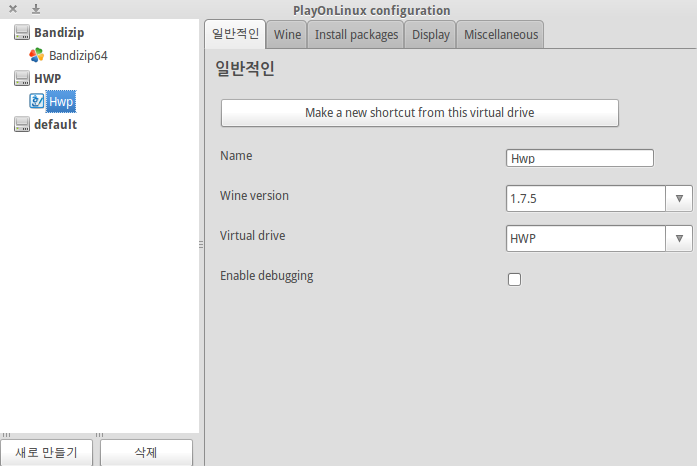
3. Hwp.exe를 선택하고 바로가기의 이름을 'Hwp' 또는 원하는 아무이름으로 적어주세요.
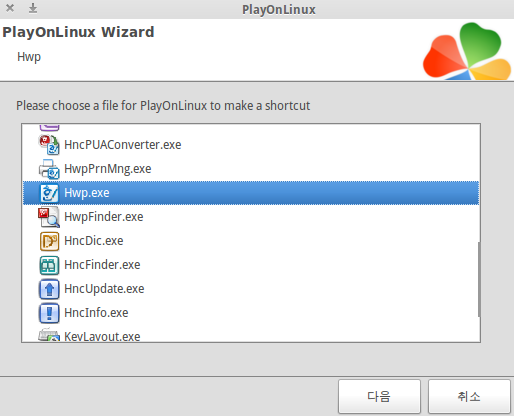
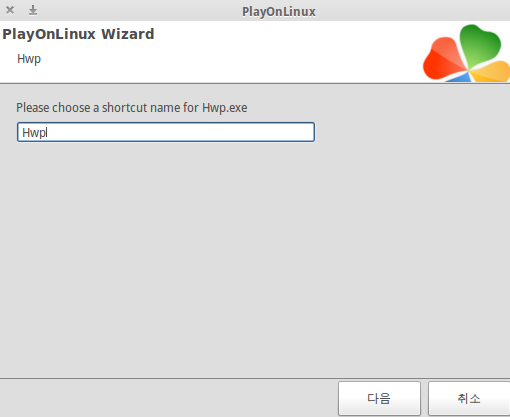
4. 터미널을 켜고
sudo gedit /usr/share/applications/hwp.desktop
를 입력하여 편집창을 엽니다. (gedit 또는 vim 등사용하시는 아무 편집기로)
[Desktop Entry]
Encoding=UTF-8
Version=1.0
Type=Application
Exec=playonlinux --run "Hwp" Z:%f
Name=hwp
Comment=hwp
NoDisplay=true
위 내용을 복사해 넣고 저장합니다.
핵심은 playonlinux --run과 Hwp 입니다.
playonlinux --run 은 말그대로 playonlinux로 실행시켜라는 뜻이고,
Hwp는 조금전에 입력했던 바로가기 이름입니다. Hwp 말고 다른이름으로 저장했다면 그 이름으로 적어주세요.
5. 파일창을 열고 아무 hwp 파일을 선택하여 '오른쪽 클릭 - 속성' 창을 열어 '다른 이름으로 열기' 탭을 선택합니다.
'다른 프로그램 표시'를 눌러서 조금전에 만든 Hwp를 선택하고 '기본값으로 설정'을 눌러줍니다.
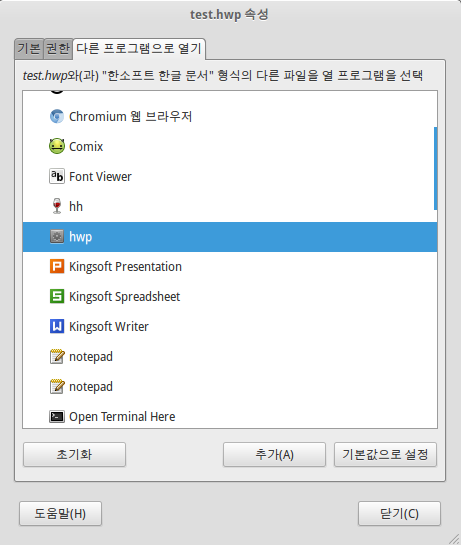
6. 이제 hwp파일을 바로 한글로 실행시킬 수 있습니다!
7. Wine으로 한글을 설치한 경우에는 제가 직접 테스트는 해보지 못했지만,
아마 hwp.desktop만 조금 다르게 적어주시면 될겁니다.
[Desktop Entry]
Encoding=UTF-8
Version=1.0
Type=Application
Exec=wine "C:\Program Files\Hnc\Hwp80\Hwp.exe" Z:%f
Name=hwp
Comment=hwp
NoDisplay=true
빨간색 부분의 주소를 wine상에 설치된 한글 hwp.exe파일의 주소로 바꿔주시면 됩니다.
만약 안된다면, Exec 부분을 아래와 같이 바꾸고 해당 하는 주소로 변경한 후 실행시켜보세요.
Exec=env WINEPREFIX=/home/user/.wine-hwp wine "C:\Program Files\Hnc\Hwp80\Hwp.exe"


좋은 정보네요~